Windows Media Player เป็นแอปพลิเคชันเครื่องเล่นสื่อเริ่มต้นสำหรับพีซี Windowsหากคุณต้องการส่งไฟล์สื่อในเครื่องจากพีซีของคุณไปยัง Chromecast คุณสามารถใช้ Windows Media Playerด้วยวิธีนี้ คุณสามารถรับชมไฟล์สื่อออฟไลน์ทั้งหมดแบบไร้สายบนหน้าจอทีวีของคุณได้

มีสามวิธีในการแปลง วินโดว์มีเดียเพลเยอร์แอปจะถูกส่งไปที่ทีวีของคุณผ่าน Chromecastมาดูรายละเอียดทั้งสามวิธีนี้กัน
1. วิธีการใหม่ – การหล่อโดยตรง
เมื่อเร็ว ๆ นี้ Microsoft ได้เปิดตัวการอัปเดตใหม่สำหรับ Windows Media Playerด้วยสิ่งนี้ คุณสามารถส่งไฟล์วิดีโอในเครื่องไปยัง Chromecast ได้โดยตรงวิธีนี้ใช้ได้กับพีซี Windows เวอร์ชันล่าสุดเท่านั้นหากคุณใช้ Windows เวอร์ชันเก่า อย่าลืมอัปเดตพีซี Windows ของคุณแล้วทำตามขั้นตอนด้านล่าง
1: เข้าถึงห้องสมุดท้องถิ่นของพีซีของคุณ และเลือกวิดีโอที่คุณต้องการเล่น
2: เล่นไฟล์วิดีโอ Windows 媒體播放器 แอปพลิเคชัน.
3: คลิก 圖標 บนหน้าจอการเล่น
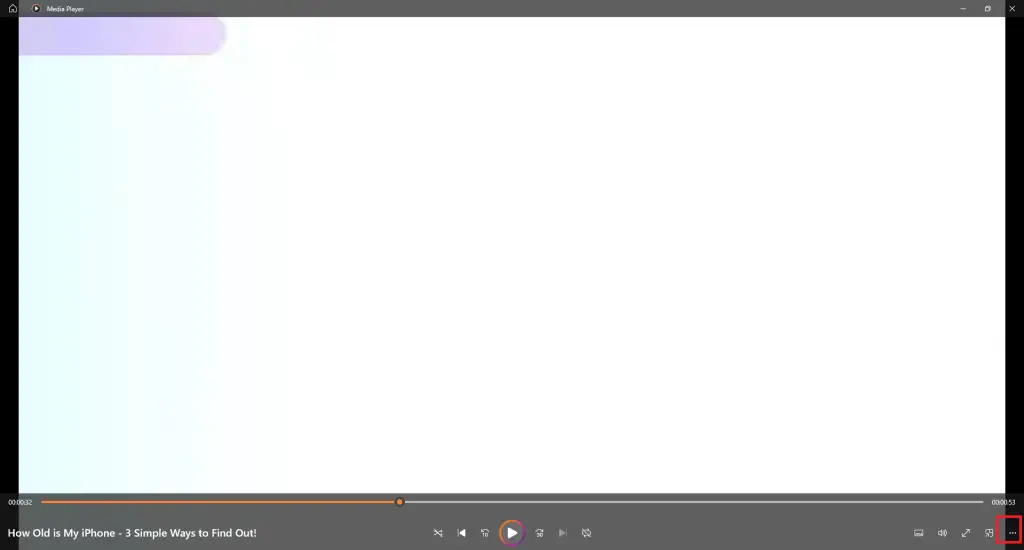
4: เลือก แคสต์ไปยังอุปกรณ์ ตัวเลือก.
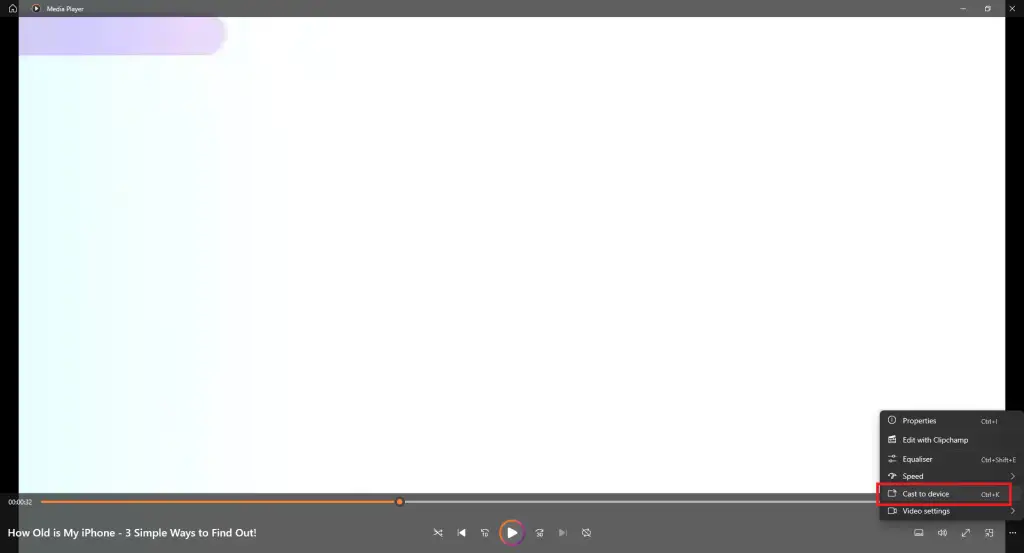
5: โยน เมนูจะปรากฏขึ้นคุณยังสามารถใช้แป้นพิมพ์ลัด ปุ่มควบคุม + 鉀เ โยน เมนู.
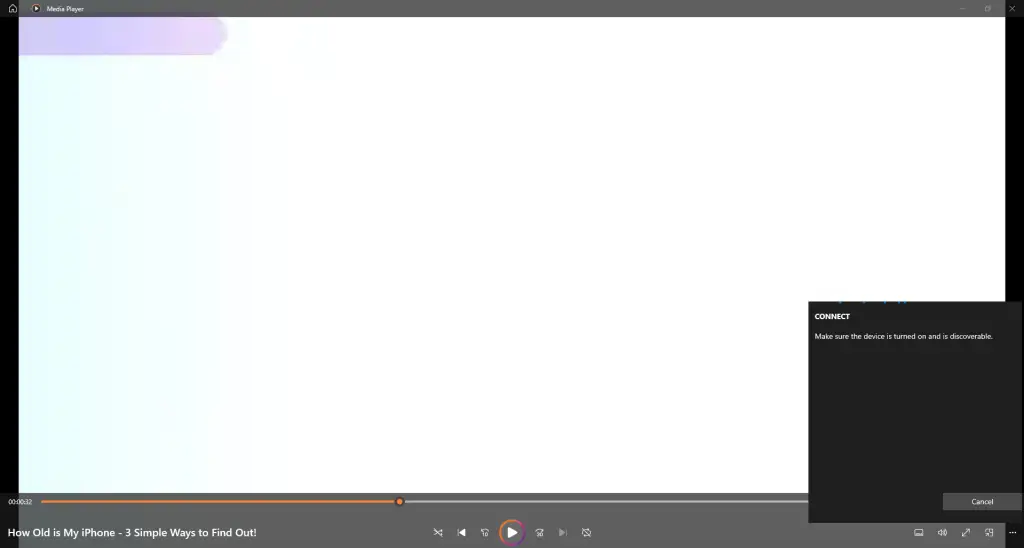
6: เมื่อคุณ Chromecast ตรวจพบให้คลิก
7: วิดีโอจะปรากฏในของคุณ Chromecast หน้าจอ
8: หากต้องการหยุดแคสต์ ให้ปิดแอปพลิเคชัน Windows Media Player บนพีซีของคุณ
2. วิธีเก่า – แคสต์ไปยังอุปกรณ์ตัวเลือก
1: เชื่อมต่อพีซีและ Chromecast ของคุณเข้ากับการเชื่อมต่อ WiFi เดียวกัน
2: บนพีซีของคุณ ไปที่วิดีโอที่คุณต้องการส่ง
3: คลิกขวาที่วิดีโอแล้วหน้าต่างป๊อปอัปจะปรากฏขึ้น
4: ในหน้าต่างป๊อปอัป คลิก แคสต์ไปยังอุปกรณ์ ตัวเลือก.
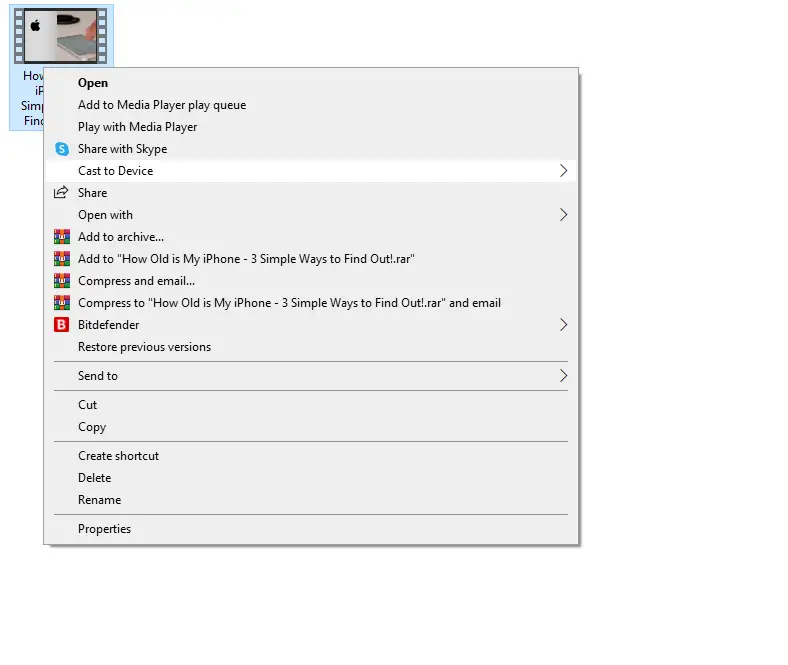
5: ตอนนี้พีซีของคุณจะค้นหาอุปกรณ์แคสต์ใกล้เคียงเลือกของคุณ Chromecast อุปกรณ์เมื่อตรวจพบ
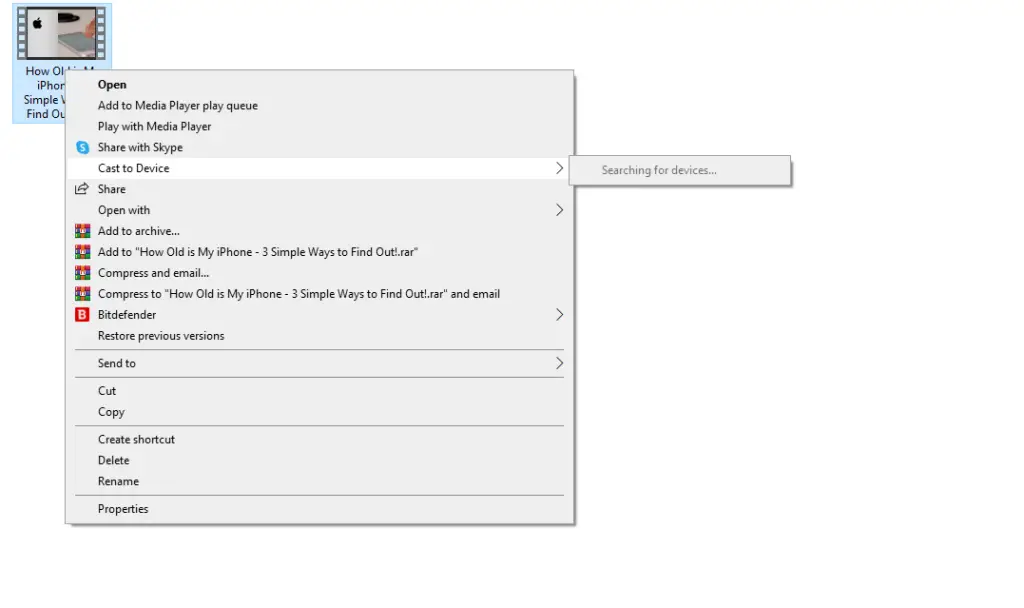
6: เมื่อการแคสต์เสร็จสิ้น วิดีโอจากพีซีของคุณจะปรากฏบนหน้าจอ Chromecast
3. ใช้เบราว์เซอร์ Chrome
ในวิธีนี้ คุณสามารถใช้ Windows เวอร์ชันใดก็ได้บนพีซีของคุณที่นี่ คุณจะต้องใช้เบราว์เซอร์ Chrome เวอร์ชันล่าสุดเพื่อส่งเนื้อหา Windows Media Player โดยใช้อุปกรณ์ Chromecast
1: ใส่ของคุณ บัญชีผู้ใช้นี้เป็นส่วนตัว อุปกรณ์และ HDMI 端口 บนทีวีของคุณ
2: เชื่อมต่อ Chromecast และพีซีของคุณเข้ากับ ไวไฟเหมือนกัน อินเตอร์เนต.
3: เปิด เบราว์เซอร์ Chrome บนคอมพิวเตอร์หรือเดสก์ท็อปของคุณ
4: คลิก เ เ 上右。
5: คลิก โยน ตัวเลือก.
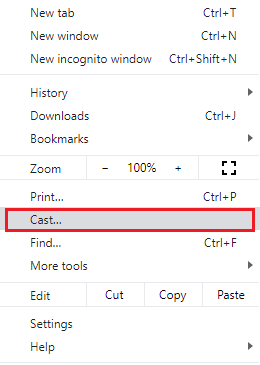
6: มันจะค้นหาอุปกรณ์ Chromecast ที่มีอยู่
7: คลิก แหล่งที่มา ปุ่มเลื่อนลง
8: เลือก แคสต์เดสก์ท็อป ตัวเลือก.
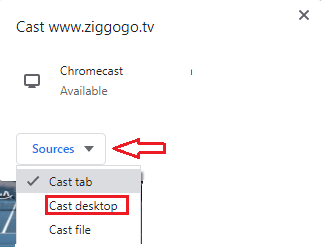
9: เลือกของคุณ อุปกรณ์ Chromecast จากรายการ
10: หน้าต่างป๊อปอัปจะปรากฏขึ้น
11: แตะที่หน้าจอแล้วเลือก หุ้น ตัวเลือก.
12: ตอนนี้ เปิด Windows Media Player แล้วคลิกที่วิดีโอที่คุณต้องการเล่นหากแอป Windows Media Player ไม่อยู่ในรายการบนพีซีของคุณ คุณจะต้องติดตั้งแอปดังกล่าวข้ามไปยังส่วนถัดไปเพื่อติดตั้งแอปพลิเคชันเครื่องเล่นสื่อ
13: วิดีโอที่เล่นบน Windows Media Player บนคอมพิวเตอร์ของคุณจะถูกสตรีมไปยังทีวีที่เชื่อมต่อกับ Chromecast
วิธีรับ Windows Media Player บน Windows
ตามค่าเริ่มต้น อุปกรณ์ Windows ทุกเครื่องจะมาพร้อมกับ Windows Media Playerอย่างไรก็ตาม หากคุณถอนการติดตั้งหรือสูญหายด้วยเหตุผลบางประการ นี่เป็นวิธีง่ายๆ ในการติดตั้ง Windows Media Player บนพีซี Windows 10 ของคุณ
สำหรับคอมพิวเตอร์ Windows 11 คุณไม่สามารถติดตั้งหรือถอนการติดตั้ง Windows Media Player ได้หากต้องการเข้าถึงแอปพลิเคชันเครื่องเล่นวิดีโอ ให้คลิกขวาที่วิดีโอใดก็ได้แล้วเลือก Windows Media Player ในเมนูเปิดด้วย
1: 點擊 在 ไอคอน Windows บัญชีผู้ใช้นี้เป็นส่วนตัว
2: เมนูจะปรากฏขึ้นพร้อมรายการตัวเลือก เลือก การติดตั้ง เมนู.
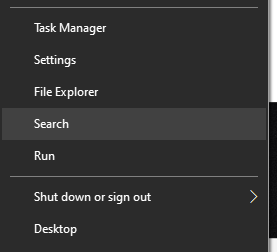
3: มันจะเปิดขึ้น การตั้งค่า Windows หน้าจอ.เลือก เ.
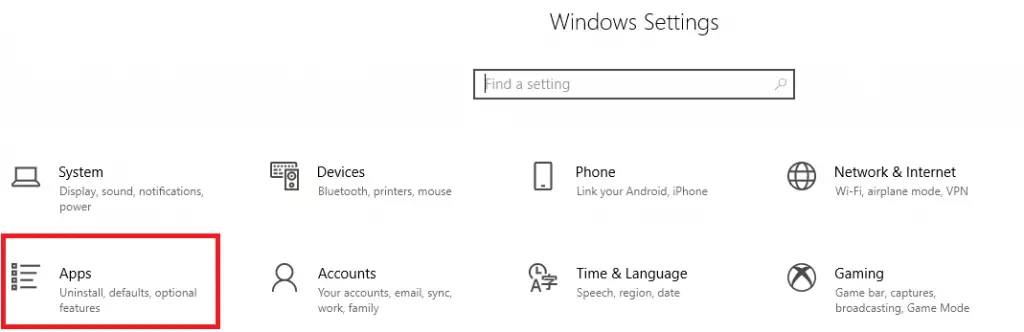
4: เลือก แอพและคุณสมบัติ ตัวเลือก.
5: คลิก คุณสมบัติเสริม 上。
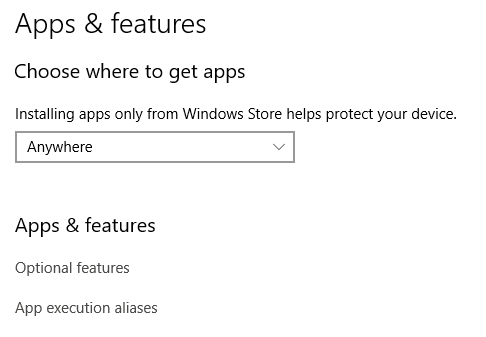
6: คลิก + เพิ่มฟังก์ชันการทำงาน เปิดไอคอน จัดการคุณสมบัติเสริม หน้าจอ
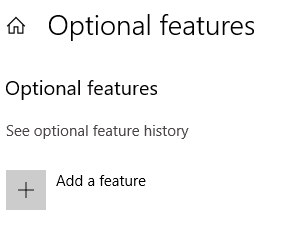
7: หน้าจอฟังก์ชั่นเสริมจะปรากฏขึ้นเลื่อนลงและเลือก Windows 媒體播放器 แอปพลิเคชัน.
8: แท็บ Windows Media Player จะขยายพร้อมกับข้อมูลบนหน้าจอคลิก การติดตั้ง ปุ่ม.หลังการติดตั้ง ตัวเลือก Windows Media Player จะหายไปจากหน้าจอคุณสมบัติเสริม
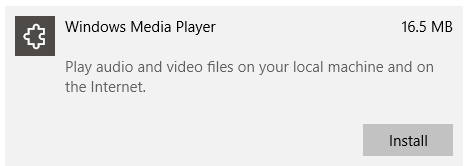
9: คลิก กลับ ไอคอน.สิ่งนี้จะพาคุณไป คุณสมบัติเสริม หน้าจอ
10: ที่นี่คุณสามารถเห็น Windows 媒體播放器 ติดตั้ง.แอปพลิเคชันจะปรากฏในรายการแล้ว
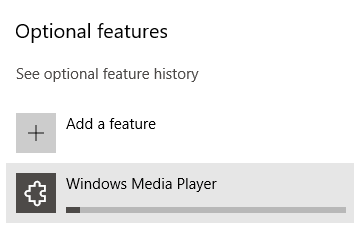
11: ตอนนี้คลิก ไอคอน Windows ทางด้านซ้ายของแถบงาน
12: ค้นหา Windows 媒體播放器 ในส่วนที่เพิ่มล่าสุด
13: คลิก Windows 媒體播放器 เปิดใช้งานบนพีซี Windows ของคุณ
常見問題
Windows Media Player ใช้งานได้กับ Mac PC หรือไม่
ไม่ Windows Media Player เข้ากันไม่ได้กับ Mac และ Linux PCใช้งานได้บนพีซี Windows เท่านั้น







![ตั้งค่าอีเมล Cox บน Windows 10 [โดยใช้แอปพลิเคชัน Windows Mail] ตั้งค่าอีเมล Cox บน Windows 10 [โดยใช้แอปพลิเคชัน Windows Mail]](https://infoacetech.net/wp-content/uploads/2021/06/5796-photo-1570063578733-6a33b69d1439-150x150.jpg)
![แก้ไขปัญหา Windows Media Player [คู่มือ Windows 8 / 8.1] แก้ไขปัญหา Windows Media Player [คู่มือ Windows 8 / 8.1]](https://infoacetech.net/wp-content/uploads/2021/10/7576-search-troubleshooting-on-Windows-8-150x150.jpg)




